Hai mai lavorato con l’opzione più interessante del database di Microsoft Access “relationships”? In caso contrario, questo blog ti aiuterà sicuramente molto.
Come, questo post si concentra principalmente sulla fornitura di ogni pizzico di informazioni riguardanti le MS Access relationships. Oltre a questo, il blog ti aiuterà anche ad apprendere facilmente i diversi modi per creare relazione in Access e come eliminare la relazione in Access.
Quali sono le relazioni in Microsoft Access?
Nel database relazionale di MS Access, i dati contenuti in una tabella sono associati ai dati presenti in un’altra tabella. L’opzione di relazione del database di Access viene utilizzata principalmente per collegare le informazioni di riferimento tra più tabelle di Access.
La finestra MS Access Relationship consente di impostare la relazione tra più elementi conservati in più tabelle di Access. È possibile selezionare questa opzione facendo clic su Strumenti database> Relazioni.
Esempio Di Access Banca dati con relazione
La funzione di relazione di accesso consente di combinare i dati di due diverse tabelle. Ogni singola relazione è costituita da campi in due tabelle con dati corrispondenti.
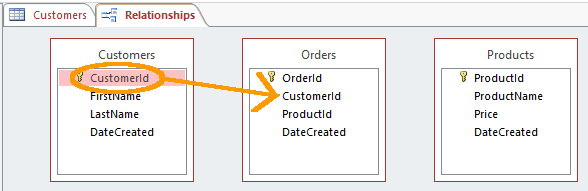
Facciamo un esempio:
Supponiamo di aver creato tabelle con nomi Products e OrderDetails. In queste due tabelle è presente un campo comune, ad esempio ProductID. Pertanto, ogni record nella tabella Products ha un ProductID che corrisponde al record presente nella tabella OrderDetails con lo stesso ProductID.
Quando qualcuno utilizza una tabella correlata nella query, la relazione consente ad Access di effettuare una selezione, di quali record di ciascuna tabella devono essere combinati nel set di risultati.
La relazione impedisce inoltre il problema della mancanza di dati salvando i dati eliminati dalla sincronizzazione. Questo è noto come integrità referenziale.
Tipi di MS Access relationship
Fondamentalmente ci sono tre tipi di relazioni con MS Access.
Uno a uno:
La tabella A ha una riga esattamente uguale presente in un’altra tabella B e viceversa. In questo modo vengono create relazioni uno a uno in Access
Uno-a-molti (o molti-a-uno)
In caso di relazione uno-a-molti, la tabella A contiene una riga che ha più di una riga simile nella tabella B. Ma quando si tratta viceversa una riga della tabella B deve contenere solo una riga corrispondente nella tabella A.
Molti-a-molti
In molte o molte relazioni, la tabella A può contenere molte righe simili nella tabella B e viceversa. Bene, questo tipo di relazione può essere stabilita utilizzando la terza tabella comunemente nota come tabella di giunzione che mantiene i dati di ricerca di entrambe le tabelle.
ti potrebbe piacere anche
3 semplici correzioni per la MS Access 3052 : Errore “Conteggio lock di condivisione file superato”
Come creare relazione in Access?
È possibile creare relazioni in Access utilizzando la finestra Relazioni.
Nella finestra Relazioni di Microsoft Access, aggiungere le tabelle che si desidera collegare. Quindi trascina il campo per collegarli da una tabella all’altra.
Un altro metodo consiste nel trascinare il campo dal riquadro Elenco campi nel foglio dati della tabella.
Nota:
Durante la creazione di relazioni tra tabelle in Access, i campi comuni non devono avere lo stesso nome. Ma il campo deve contenere lo stesso tipo di dati.
Creare una relazione di tabella utilizzando la finestra Relazioni
- Nella finestra dell’applicazione MS Access, vai a Strumenti database adesso, dalla sezione Relazioni, tocca l’icona Relazioni.
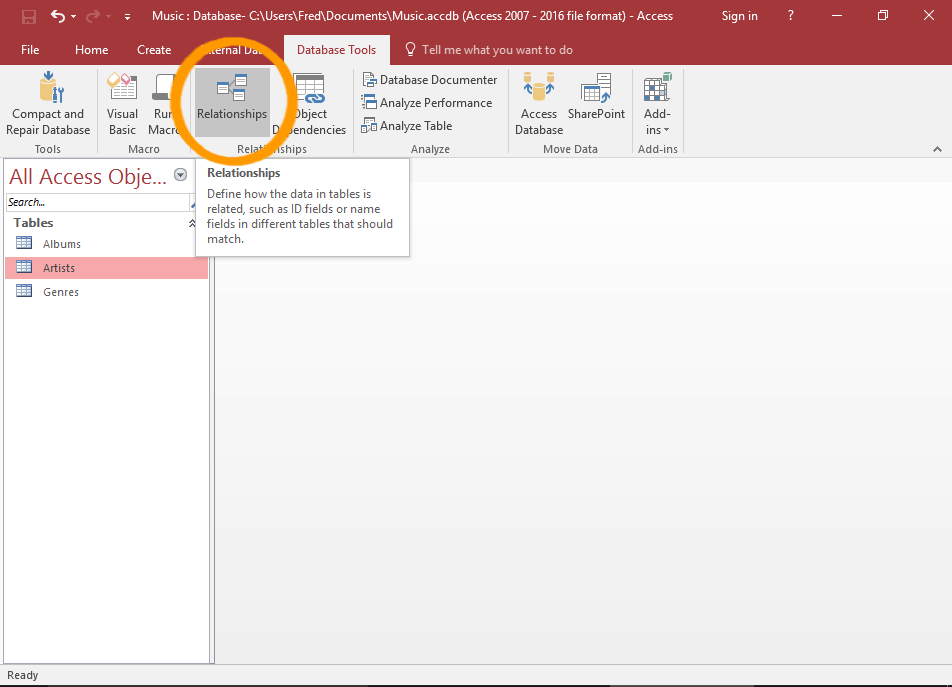
- Toccando questa icona di relazioni si aprirà automaticamente la finestra di dialogo “Mostra tabella” sullo schermo. Se questa finestra di dialogo non verrà automaticamente. Quindi vai alla scheda Progettazione> sezione Relazioni e tocca l’opzione Mostra tabella. In questa finestra di dialogo Mostra tabella, è possibile visualizzare tutte le tabelle e le query utilizzate nel database specifico. Se vuoi vedere solo le tabelle di Access, fai clic sulla scheda Tabelle. Per visualizzare solo le query di accesso, tocca la scheda Query. Per visualizzare tutte le tabelle e le query, tocca la scheda Entrambi.
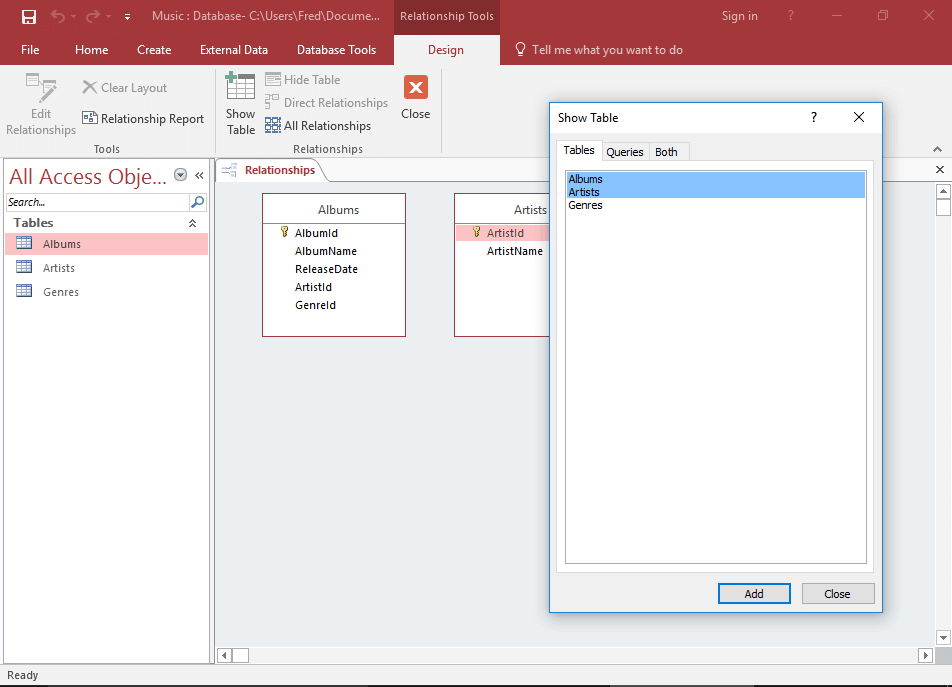
- Effettuate la selezione di una o più query / tabelle, quindi toccate Aggiungi dopo aver completato il lavoro di aggiunta di tabelle e query nella scheda del documento Relazioni, fate clic sull’opzione Chiudi.

- Ora è necessario trascinare il campo (principalmente il campo chiave primaria) di una tabella nel campo comune (che come chiave esterna) in un’altra tabella. Se è necessario trascinare più di un campo. Quindi continuare a premere il tasto CTRL, toccare in ciascun campo, quindi trascinarli tutti. Ora viene visualizzata la finestra di dialogo Modifica relazioni nella schermata.
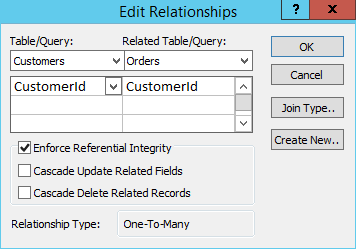
- È necessario verificare per i nomi dei campi che tutti i nomi dei campi visualizzati siano effettivamente campi comuni per la relazione. Se nel caso in cui il nome del campo non corrisponda o sia errato, toccare il nome del campo ed effettuare la selezione del campo giusto dall’elenco.
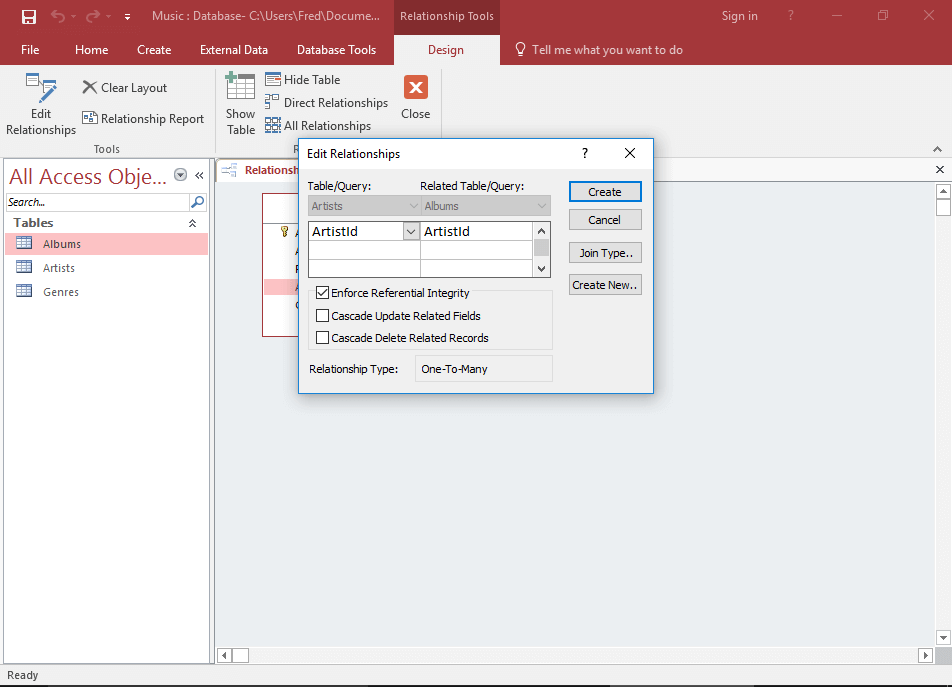
Per applicare l’integrità referenziale per questa nuova relazione, selezionare la casella di controllo Imponi integrità referenziale.
- Premi sull’opzione Crea.
MS Access stabilirà una linea di relazione tra due tabelle. Se hai scelto il imporre integrità referenziale casella di controllo, la linea sembrerà essere più spessa a ciascuna estremità.
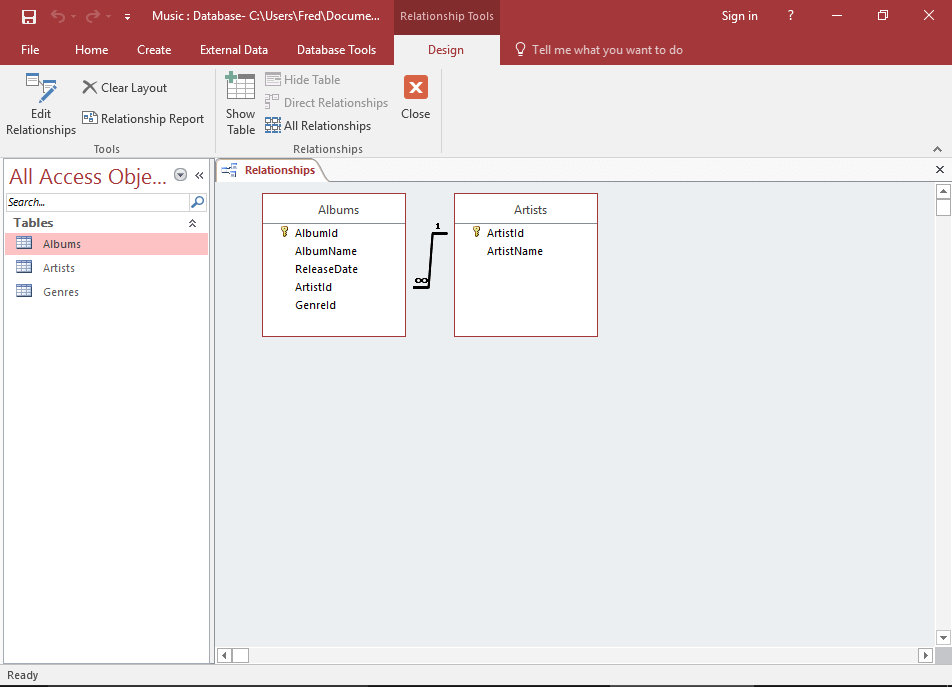
Inoltre, se hai nuovamente selezionato la casella di controllo di enforce Integrità referenziale, quindi il numero 1 apparirà sopra la porzione spessa presente su un lato della linea di relazione, mentre il simbolo dell’infinito situato sopra la porzione spessa presente sull’altro lato della linea.
Come modificare tavolo relationships In Access?
È possibile apportare modifiche alla relazione selezionandola nella finestra della relazione e quindi modificandola.
- Posizionare correttamente il cursore sulla linea di relazione, quindi toccare la linea per selezionarla. Quando la linea di relazione è selezionata bene, appare più spessa.
- Fare doppio clic sulla linea di relazione selezionata.
-o altro-
Vai alla scheda progettazione e dal gruppo Strumenti, tocca l’opzione Modifica relazioni.
Premendo su questa opzione si aprirà la finestra di dialogo Modifica relazioni.
Apri la finestra di dialogo Modifica relazioni
- Vai alla scheda Strumenti database e dal gruppo Relazioni, tocca l’icona Relazioni.
Questo aprirà la finestra Relazioni sullo schermo.
Se si aprono le finestre delle relazioni per la prima volta, verrà visualizzata una finestra di dialogo Mostra tabella sullo schermo. Se appare questa finestra di dialogo, premi sull’opzione Chiudi.
- Ora nella scheda Progettazione, vai al gruppo Relazioni e premi l’opzione Tutte le relazioni.
Vedrai che tutte le tabelle sono elencate insieme alle loro relazioni e linee di relazione.
Nota:
Le tabelle nascoste e la loro relazione non verranno visualizzate fino a quando non verrà selezionato Mostra oggetti nascosti nella finestra di dialogo Opzioni di navigazione.
Per questo è necessario deselezionare l’opzione della casella di controllo nascosta della particolare tabella presente nella finestra di dialogo Proprietà della tabella.
- Per modificare la relazione, toccare alla riga della relazione. Quando è selezionato, appare più spesso.
- Tocca due volte sulla linea di relazione.
-o-
Vai alla scheda Progettazione e dal gruppo Strumenti, premi sull’opzione Modifica relazioni.
Questo aprirà la finestra di dialogo Modifica relazioni.
- Apporta qualsiasi modifica desideri, quindi fai clic su OK
Come eliminare la relazione tra tabelle in Access?
osservazione: con la cancellazione della relazione, è stato rimosso anche il supporto di integrità referenziale per quella relazione specifica. Successivamente, l’Accesso non impedirà la creazione automatica di record su molti lati della relazione.
Per rimuovere la relazione da qualsiasi tabella, è necessario eliminare la linea di relazione visualizzata nella finestra Relazioni.
Posiziona il cursore che punta sulla linea di relazione e premi la linea. Dopo aver toccato la linea di relazione, apparirà più spesso se è selezionato. Mantenendo selezionata la linea di relazione, premi l’opzione ELIMINA.
- Innanzitutto, è necessario accedere alla scheda Strumenti database, quindi dal gruppo Relazione, selezionare Relazione
- Ora vai alla scheda Progettazione e, nella sezione Relazioni, tocca la voce Tutte le relazioni, quindi vengono visualizzate tutte le tabelle insieme alle loro relazioni e linee di relazione.
avere uno sguardo:
Come convertire MDB di Access ai file di database formato Per Accdb
Nota:
Le tabelle nascoste e la loro relazione non verranno visualizzate fino a quando non verrà selezionato Mostra oggetti nascosti nella finestra di dialogo Opzioni di navigazione.
Per questo è necessario deselezionare l’opzione della casella di controllo nascosta della particolare tabella presente nella finestra di dialogo Proprietà della tabella.
- Hit sulla linea di relazione della relazione che si desidera eliminare. La linea di relazione appare più spessa dopo essere stata selezionata.
- Premi il ELIMINA chiave.
- Successivamente, Access visualizzerà il messaggio pop-up come: “Sei sicuro di voler eliminare definitivamente la relationship selezionata dal tuo database?”. quando questo messaggio di conferma viene visualizzato sullo schermo, tocca l’opzione Sì.
Prova l’opzione consigliata:
A volte la relazione in Access scompare o non funziona a causa della corruzione della tabella o dell’intera corruzione del database di Access. In tal caso dovresti provare uno professionale di MS Access riparazione e recupero strumento . Poiché questo software di recupero ripristina con successo tutti gli oggetti di database come query, moduli, report, macro, relazioni, integrità referenziale, moduli, proprietà dei campi, tabelle, relazioni e assolutamente tutti i tipi di campi tra cui Memo, OLE dai file MDB e ACCDB danneggiati.
Conclusione:
Quindi, ora hai abbastanza idea su come creare, modificare o eliminare la relazione in Access. Per verificarlo è possibile eseguire una query sui dati in una qualsiasi delle due tabelle e ottenere risultati significativi da essa. Se hai ulteriori domande in merito Access relazioni con il database o affrontare qualsiasi problema durante l’esecuzione delle relazioni in Access, è possibile chiedere nella nostra sezione commenti.
Questo software garantisce riparazione e recupero di senza soluzione di continuità del database ACCDB e MDB. Esso ripristina tutti gli oggetti tra cui tabelle, report, query, record, moduli e indici insieme a moduli, macro, ecc. Fissare Microsoft Access problemi di ora in 3 semplici passaggi:
- Scarica Stellar Access database riparazione strumento rated ottima su Cnet.
- Fai clic sull'opzione Sfoglia e Cerca per individuare il database di Access corrotto.
- Fai clic su Ripara Pulsante per riparae visualizzare in anteprima gli oggetti del database.